こんにちは、神谷です。

少し前から、ドロップシッピングの売上げの中でスマートフォンからの売上げが6割を超えてきました。
今までは、パソコンの見栄えを優先してきたのですが、ここにおいてできすぎ君で作ったショップをスマートフォン見栄えを意識して見直しています。
ということで、今回は『売りたい商品は写真くらいは販売ページに載せよう』ということで記事にしました。
サムネイル画像はクリックされない
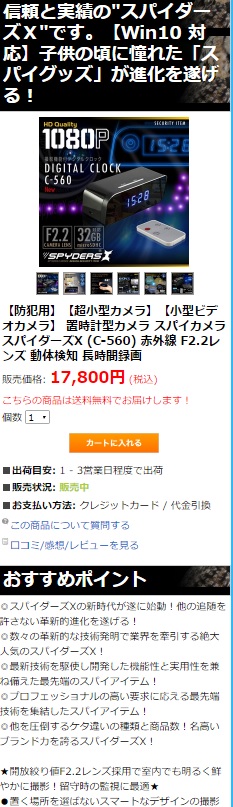 この写真が、商品の決済ページです。
この写真が、商品の決済ページです。
大きな写真の下にその他の写真がサムネイルで表示してあります。
スマートフォンは、スクロールはよくしてくれるのですが、ページが遷移するクリックはしてくれないのです(上記の決算ページはページは遷移せずに、写真がクリックしたものに変わるというものなんですが)。
ですから、スクロールをして商品の情報が見えるのがいいのです。
商品の決算ページに画像を載せよう
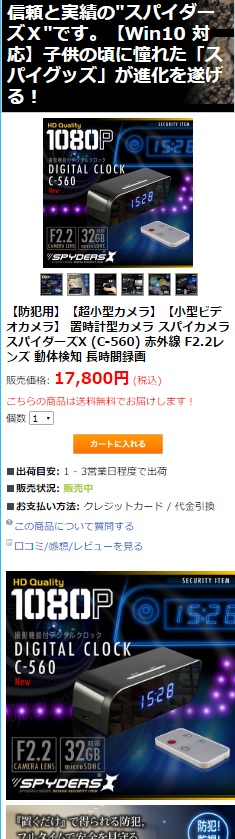
上記のように、サムネイルと同じ写真ではあるのですが、下スクロールで大きな写真が見えるように変更しました。
これだけでも、ページ滞在率、コンバージョン率が上がります。
できすぎくんのページ画像を載せるのは結構めんどう

できすぎ君に画像を載せるのは結構面倒ですね。
まずは、商品ごとの資料画像をダウンロード。
レンタルサーバーを借りて、レンタルサーバーに画像をアップ。
または、できすぎくんに画像をアップロードする。
そのあとに、できすぎ君のページ画像を登録する。
というプロセスが必要です。
決算ページに写真を登録する簡単な方法
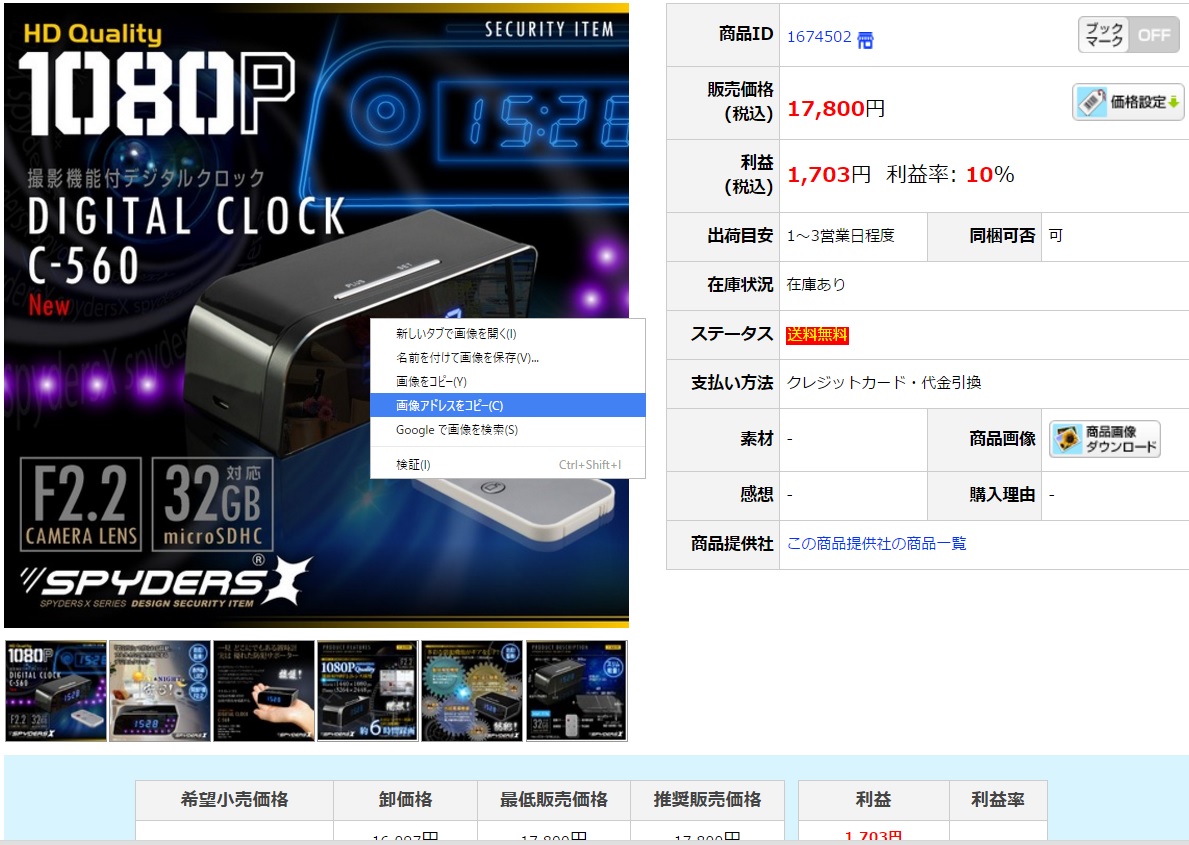
しかし、ここで写真を登録する簡単な方法をご紹介します。
商品の中には、資料画像を圧縮しないでサーバにアップロードしてくれているものが多いです。
ということで、株式会社もしもさんのアップロードした写真をそのまま自分のショップに使う方法があります。
上記の写真のようにもしもドロップシッピングのサイトの商品情報ページの写真のうえにマウスを置いて右クリックで「画像のアドレスをコピー」します。
そのアドレスを商品の決済ページで画像登録すればいいのです。
そうすれば、画像のダウンロードも、レンタルサーバーへのアップロードも必要ありません。
簡単に商品の写真を自分のショップの決済ページに登録できます。
写真の登録に関する生産性が飛躍的に上がります。
写真に加工したい場合はこの方法は使えませんが、そのままの画像を登録するのには便利です。
よろしかったら試してみてください。
私が参加しているドロップシッピングのスクールは、いつもドロップシッピングに役に立つスキルを教え合っています。
興味のある方はこちらからどうぞ。

もしもドロップシッピングで、稼ぎたいなら、稼ぐ方法を学ぶのが早道です。 研究生制度(ドロップシッピング3カ月集中講座)で、みっちり学んでみましょう。
現在、私も研究生です。ここで学んでダイヤモンドランクになりました。
申込み時に
RLVG64C5
を入力すると、受講料が割引になります。
使ってくださいね!!

